Il formato più utilizzato in rete per i files in HD è l’MKV. Ci sono anche gli WMV ma sono rarissimi.
In pratica un MKV è un formato denominato MATROSKA. Questo formato racchiude in se una traccia video codificata in H264 e una o più tracce audio in vari formati (AC3, DTS, ecc.), eventuali sottotitoli in formato SRT o altro.
Il problema nasce quando si vuole portare un filmato dal formato MKV ad uno compatibile con PS3.
Qui interviene TSMuxeR/mkv2vob , il quale, nel trasformare il filmato MKV in uno compatibile, interviene su:
- modifica del fps (framerate per secondo)
- modifica del Level, la PlayStation 3 legge solo materiale importato a Level 4.1 se in formato M2TS, mentre alcuni MKV possono essere a Level 5.1
- inserimento di capitoli per favorire il passaggio delle scene
Con i due metodi (utilizzando TSMuxeR oppure mkv2vob) si arriva allo stesso risultato, quindi usate quello che per voi è più congeniale.
Utilizzando mkv2vob
Installato e avviato MKV2VOB (potete scaricarlo dal link in basso) apparirà la schermata 1 che mostra la finestra di selezione e elaborazione di singoli file video “.MKV”, “Add File”.
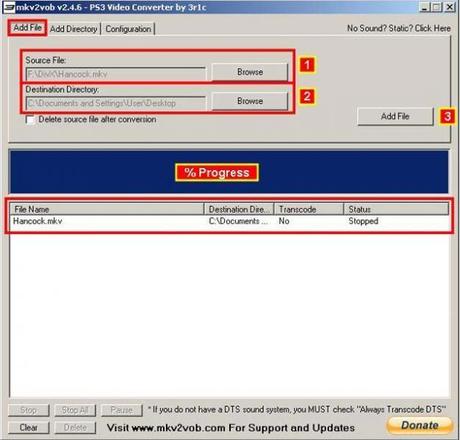
Le operazioni da eseguire per avviare il “rimpacchettamento” del video sono:
1′ selezione del file “.mkv”;
2′ scelta della cartella di destinazione del nuovo video;
3′ aggiunta del file alla coda di elaborazione tramite il bottone “Add File” e inizio dell’operazione.
La procedura descritta permette quindi la ricodifica del singolo file;
cliccando invece sulla scheda “Add Direcotry”, schermata 2, è possibile lanciare l’elaborazione di tutti i file contenuti in una specifica cartella del PC.
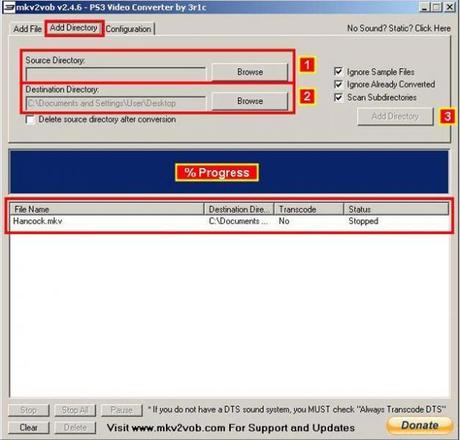
In questo caso le operazioni da eseguire sono:
1′ selezione della cartella contente i file video da elaborare;
2′ scelta della cartella di destinazione dei video rimpacchettati;
3′ aggiunta della cartella alla coda di elaborazione e inizio delle operazioni.
La schermata 3 mostra le impostazioni di MKV2VOB:
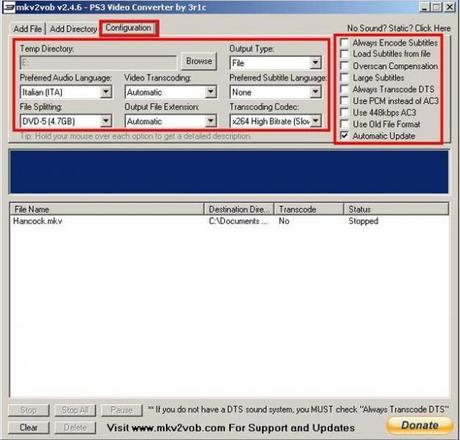
- selezione la directory temporanea di elaborazione;
- scelta della lingua della traccia audio da preferire;
- “File Splitting”: impostazioni per lo spezzettamento dei file elaborati;
- “Video Transcoding”: ricompressione della traccia video da impacchettare nel nuovo “contenitore”, diverso dall’mkv, compatibile con la PS3;
- estensione del video di output;
- “Output Type”:
- “AVCHD – Disc”: per la creazione di file video da masterizzare secondo la certificazione Blu-ray e cioè nel formato UDF 2.50;
- “AVCHD – USB”: per la creazione di file visualizzabili attraverso una memoria USB .
- lingua dei sottotitoli preferita;
- codec di ricodifica video.
Altre opzioni del software permettono di:
- elaborare sempre i sottotitoli, che saranno, diversamente dai DivX, attivabili e disattivabili;
- caricare i sottotitoli da un file esterno;
- “Overscan Compensation”: posizionamento più alto dei sottotitoli per evitare – che alcune TV taglino i sottotitoli perché dotate della funzione overscan;
- dimensioni maggiorate dei sottotitoli;
- “Always Transcode DTS” ricodifica sempre la traccia audio in DTS (opzione da attivare se la PlayStation 3 non è collegata ad un amplificatore home theatre in grado di decodficare le tracce nel siddetto formato);
- “Use PCM instead of AC3″: forza il programma a ricodificare la traccia audio nel formato PCM creando tracce audio di grandi dimensioni per le quali è necessario l’utilizzo del cavo HDMI;
- “Use 448kbps AC3″: utilizzabile con amplificatori meno recenti che non supportano un bitrate superiore;
- usa un formato file meno recente (per eventuali problemi di incompatibilità);
- aggiorna automaticamente il software.

